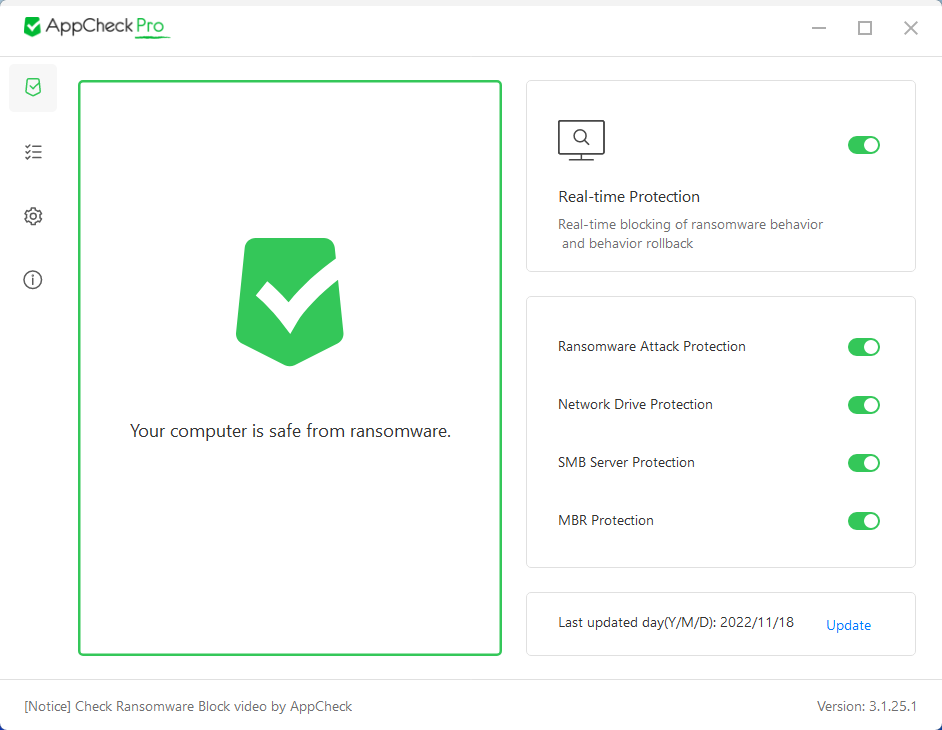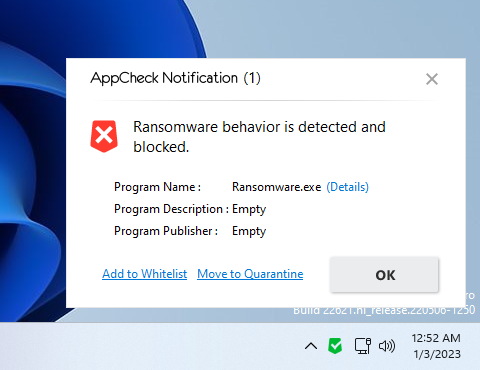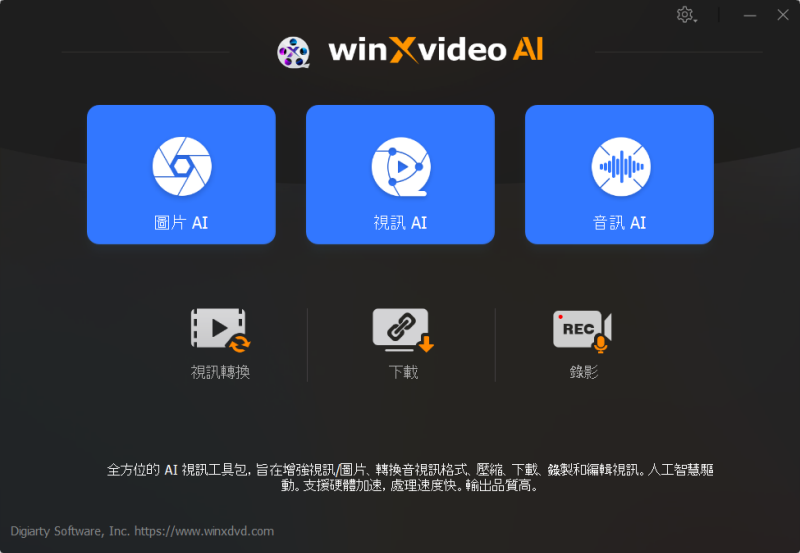勒索軟體感染繼續擴大損害,依靠一般的惡意軟體檢測方法很難保護高級勒索軟體,AppCheck 是唯一基於上下文感知勒索軟體行為引擎主動防禦未知勒索軟體威脅的解決方案。
- AppCheck Anti-Ransomware
- 軟體版本 : 3.1.39.3
- 軟體分類 : 26安全與隱私 (廣告/間諜移除)
- 語言介面 : 英文
- 作業系統 : Windows(含Win11)
- 軟體性質 : 免費軟體
- 使用限制 : 提供付費升級
- 檔案大小 : 10.49 MB
- 官方網站 : CheckMAL Inc.
- 點閱次數 : 3,996下載次數 : 13
- 更新時間 : 2024/12/27 上午 01:11:48
軟體簡介
勒索軟體是近年來對企業、公共組織和個人用戶造成巨大損害的最新威脅之一。該惡意軟體會對電腦上的檔案進行加密,並要求用戶支付贖金以解鎖對這些檔案的瀏覽權限。
該應用程式可主動保護和恢復因勒索軟體病毒攻擊而損壞的檔案。
儘管 AppCheck Anti-Ransomware 包括即時保護,但它與其他即時工作的防病毒軟體並不衝突。甚至建議將其準確地用作第二層 - 以防止勒索軟體。
說明介紹
【功能特性】
Ransom Guard - 抵禦勒索軟體
- 使用基於上下文感知的勒索軟體行為引擎抵禦 1700 多種勒索軟體。
- 自動恢復損壞的檔案並刪除勒索軟體建立的檔案。
- 限制受勒索軟體感染的 PC 試圖破壞網路共享資料夾以保護共享檔案的瀏覽。
- 相容現有的防病毒產品和獨立保護確保網路連接不影響檢測率。
Exploit Guard - 即時漏洞檢測和保護
- 100% 基於無簽名的漏洞檢測和即時保護。
- 保護網路瀏覽器、辦公應用程式和其他免受腳本和電子郵件攻擊。
- 根據用戶環境選擇要保護的應用程式組。
Cleaner - 惡意軟體、廣告軟體、間諜軟體清除
- 有效移除可能不需要的應用程式 (PUP/PUA),例如廣告軟體和間諜軟體。
- 透過將受威脅影響的登錄檔和服務恢復到正常狀態來優化 PC 性能。
- 刪除臨時檔案以優化 PC 和磁碟性能。
集中備份
- 自動備份支援本地和網路。
- 最大限度地利用組織現有的存儲資源。
- 設定自動備份到現有的廉價網路存儲效果相當於中央備份解決方案,無需額外費用。
功能比較
功能 AppCheck AppCheck 專業版
- 執照
- AppCheck 對個人使用免費。
免費(個人) 訂閱(個人/公司)
- 支援的作業系統
- 支援的作業系統。
微軟 Windows 7 / 8 / 8.1 / 10(32/64 位)
- 主動防禦勒索軟體和檔案破壞行為
- 檢測各種勒索軟體行為並使用 CARB 引擎回滾更改。
✔️ ✔️
- 清潔工
- 有效刪除已知的惡意軟體和 PUP/PUA。
✔️ ✔️
- 攻擊守衛
- 保護網路瀏覽器和應用程式的漏洞。
✔️ ✔️
- 辦公室漏洞利用保護
- 保護辦公應用程式免受攻擊。
✔️
- 贖金庇護所
- 在原始檔案被破壞之前即時備份原始檔案,並保護備份免受其他干擾。
✔️ ✔️
- 自我保護
- 保護 AppCheck 進程和檔案。
✔️ ✔️
- MBR/GPT 保護
- 防止勒索軟體和惡意軟體修改 MBR(主引導記錄)和 GPT(GUID 分區表)。
✔️ ✔️
- 自動修復
- 檢測到勒索軟體行為時自動阻止和修復。
✔️
- 網盤保護
- 保護網路硬碟檔案免受勒索軟體破壞。
✔️
- SMB 伺服器保護
- 當勒索軟體損壞共享資料夾中的檔案時提供保護。
✔️
- 可移動硬碟保護
- 保護可移動硬碟免受勒索軟體檔案加密。
✔️
- 自動備份到 NAS 或外部存儲
- 定期備份具有歷史積累的用戶定義資料夾,並保護備份。
✔️
- 檔案擴展名自定義
- 新增或更改預設擴展以進行保護。
✔️
- 高級線上支援
- 必要時提供遠端技術支援。
✔️
- 穩定更新
- 版本更新時間最多延遲 24 小時以提供最大的穩定性。
✔️
版本說明
x64/x86_64 : 64 位元x32/x86/i386 : 32 位元amd64 : Intel/AMD 64 位元arm64/aarch64 : arm 64 位元安裝版 : 軟體需經過安裝程序才可執行免安裝版/可攜式版 : 軟體不需安裝即可執行
為您推薦
中 FxSound 1.1.31.0
適用於 Windows 的最佳免費聲音增強器,FxSound 可以在 Windows 系統上幫你提升音量、低音和音質。
音樂 : FxSound 糾正了您的設備和壓縮音訊的限制。
視訊遊戲 : 環繞聲讓您完全沉浸在虛擬世界中。
電視和電影 : FxSound 可以平滑和改善您喜愛的節目和電影的音訊。
轉錄 : FxSound 提高您聲音的清晰度以保持您的理智。
網編推薦
中 Portable Apps 22.0.1
功能齊全的可攜式軟體系統,它將所有可攜式應用程式捆綁在一起,並允許您構建自己的自定義可攜式應用程式套件。
此軟體所下載安裝的軟體是與你自己電腦上的應用程式軟體分開儲存的。
超過 400 種真正的可攜式應用程式(44GB!),多達 9 個頻道,20 個語言包,40 個子應用程式分類,9.95 億次下載,免費,合法,安全和完全可攜式的 No Shovelware。沒有捆綁軟體。